Kuten useimmat teistä tietävät, voit määrittää sekä koti-että työosoitteesi Google Mapsissa. Näin sovellus tietää reittisi ja voi tehdä parempaa työtä ehdotusten avulla. Tästä on hyötyä myös Google Assistantille ja niin edelleen. Jos olet muuttanut äskettäin ja haluat vaihtaa kotiosoitteesi, se ei ole ongelma. Tässä artikkelissa näytämme, kuinka voit muuttaa kotiosoitteesi Google Mapsissa. Jaamme opetusohjelman sen tekemiseen sekä pöytätietokoneeltasi että älypuhelinsovellukselta. Toimenpide on melko yksinkertainen, mutta tarjoamme sinulle vaiheittaisen opetusohjelman, johon liittyy kuvakaappauksia. Aloitamme asiat työpöytäversion opetusohjelmalla.
Kotiosoitteen muuttaminen Google Mapsissa tietokoneeltasi
Ensimmäinen asia, joka sinun on tehtävä, on avata Google Maps. Siirry osoitteeseen maps.google.com, ja jos olet kirjautunut sisään, olet valmis. Jos et ole, muista kirjautua sisään Google-tunnuksillasi.
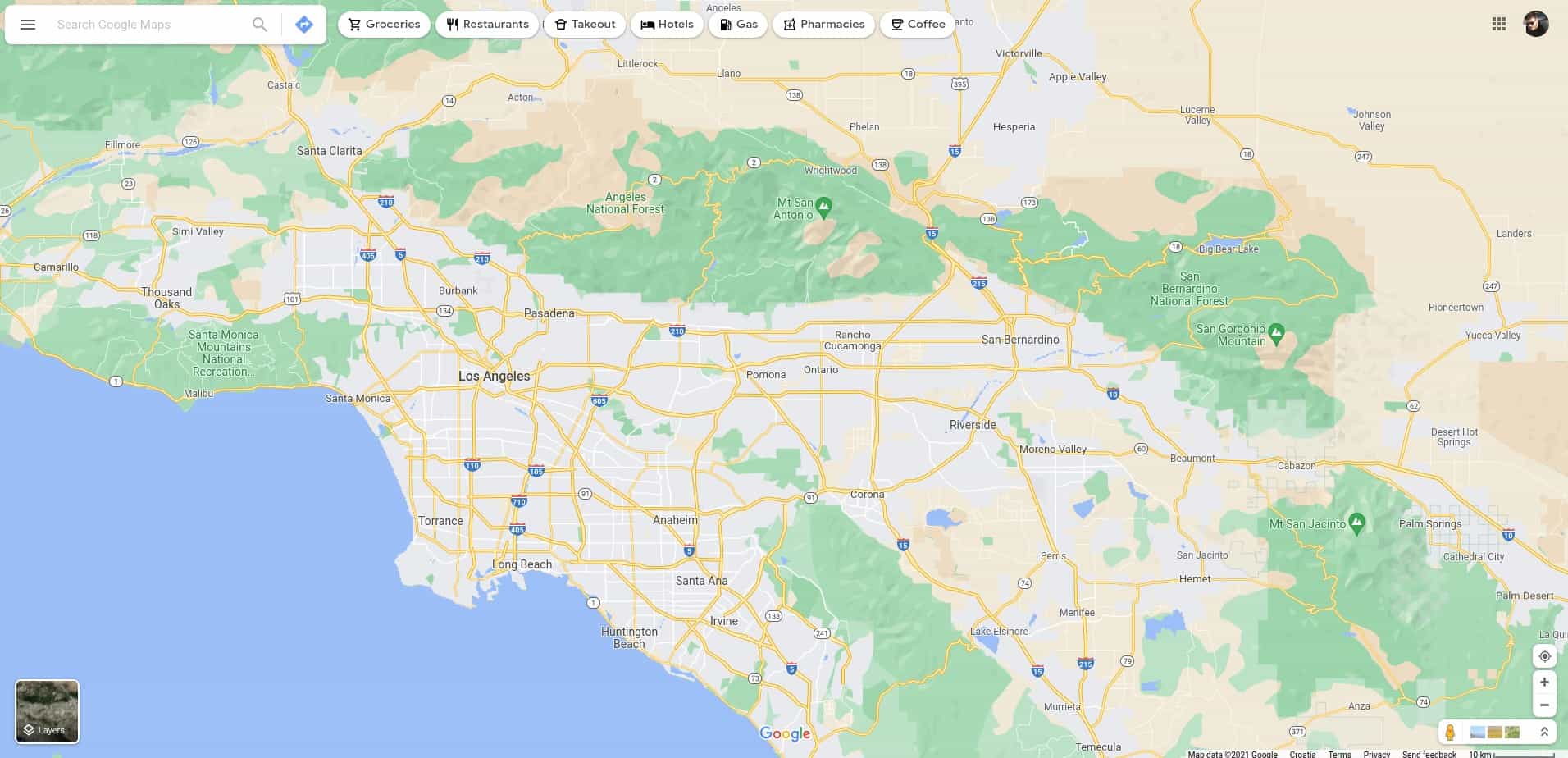
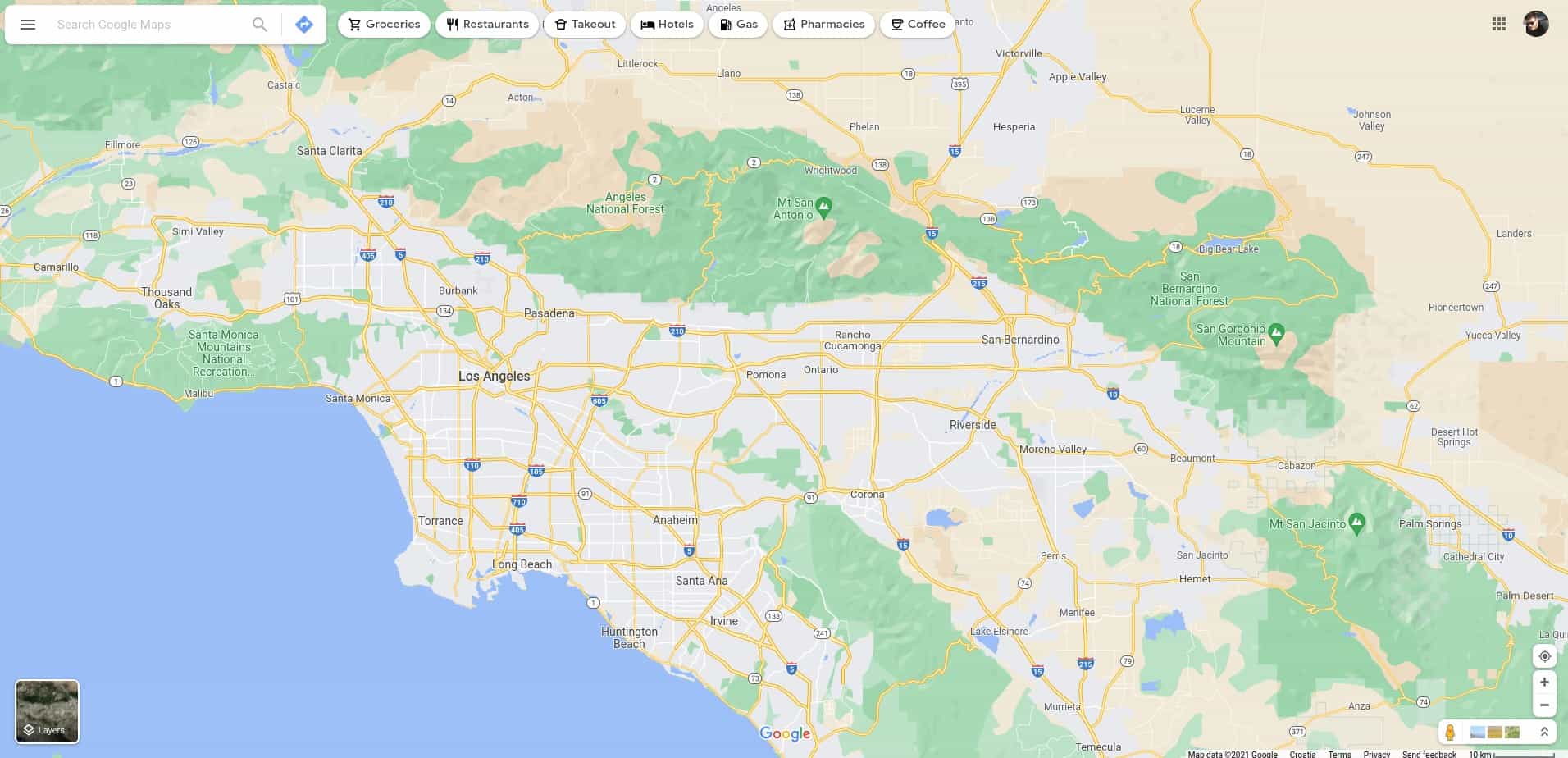 Mainos
Mainos
Kun olet tehnyt sen, sinun on napsautettava vasemmassa yläkulmassa olevaa hakupalkkia.
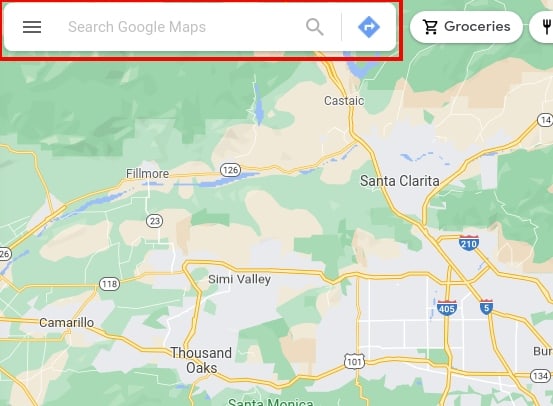
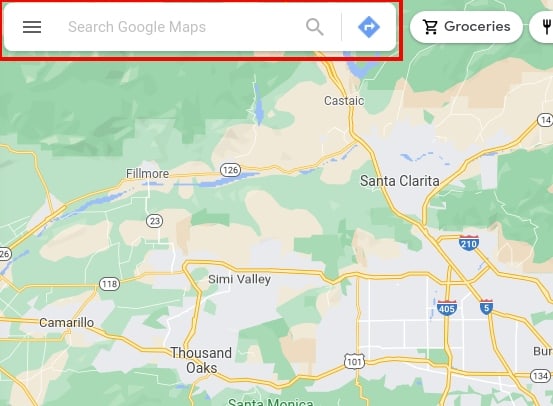
Kirjoita”Koti”, ja kun kotiosoitteesi tulee näkyviin alle, näet”Muokkaa”-painiketta sen vieressä. Napsauta sitä.
Mainos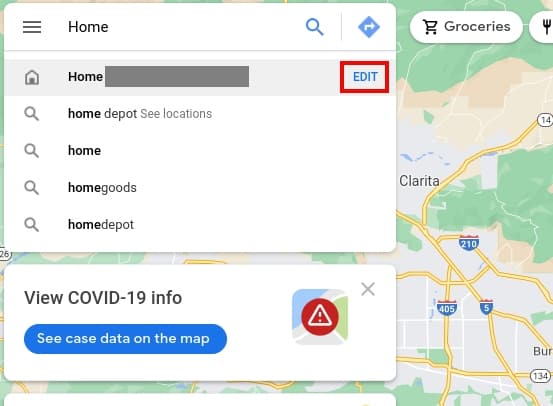
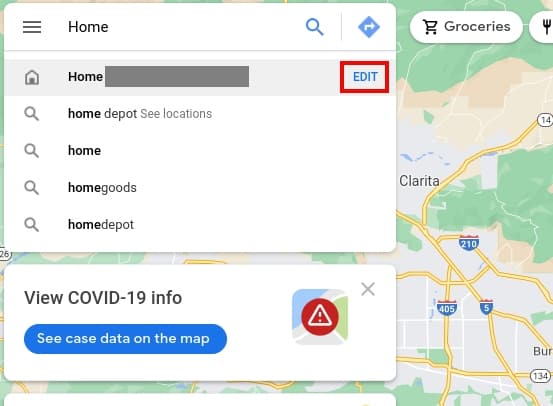
Näyttöön tulee uusi ponnahdusvalikko, johon voit kirjoittaa uuden osoitteesi. Kun olet tehnyt sen, paina”Tallenna”. Siinä kaikki.
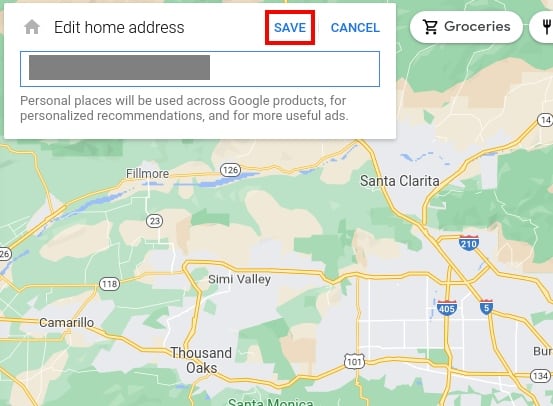
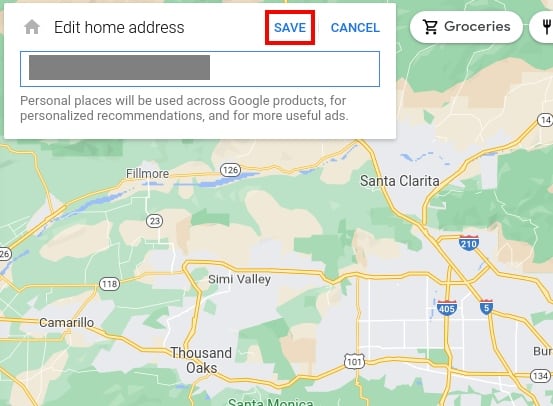 Mainos
Mainos
Kotiosoitteen muuttaminen Google Mapsissa sovelluksesta
Varmista, että Google Maps-sovellus on asennettu puhelimeesi. Jos on, sinun on avattava se. Useimmissa Android-laitteissa sinun on pyyhkäistävä ylöspäin aloitusnäytön poikki avataksesi sovelluslaatikon ja etsittävä sovellus.
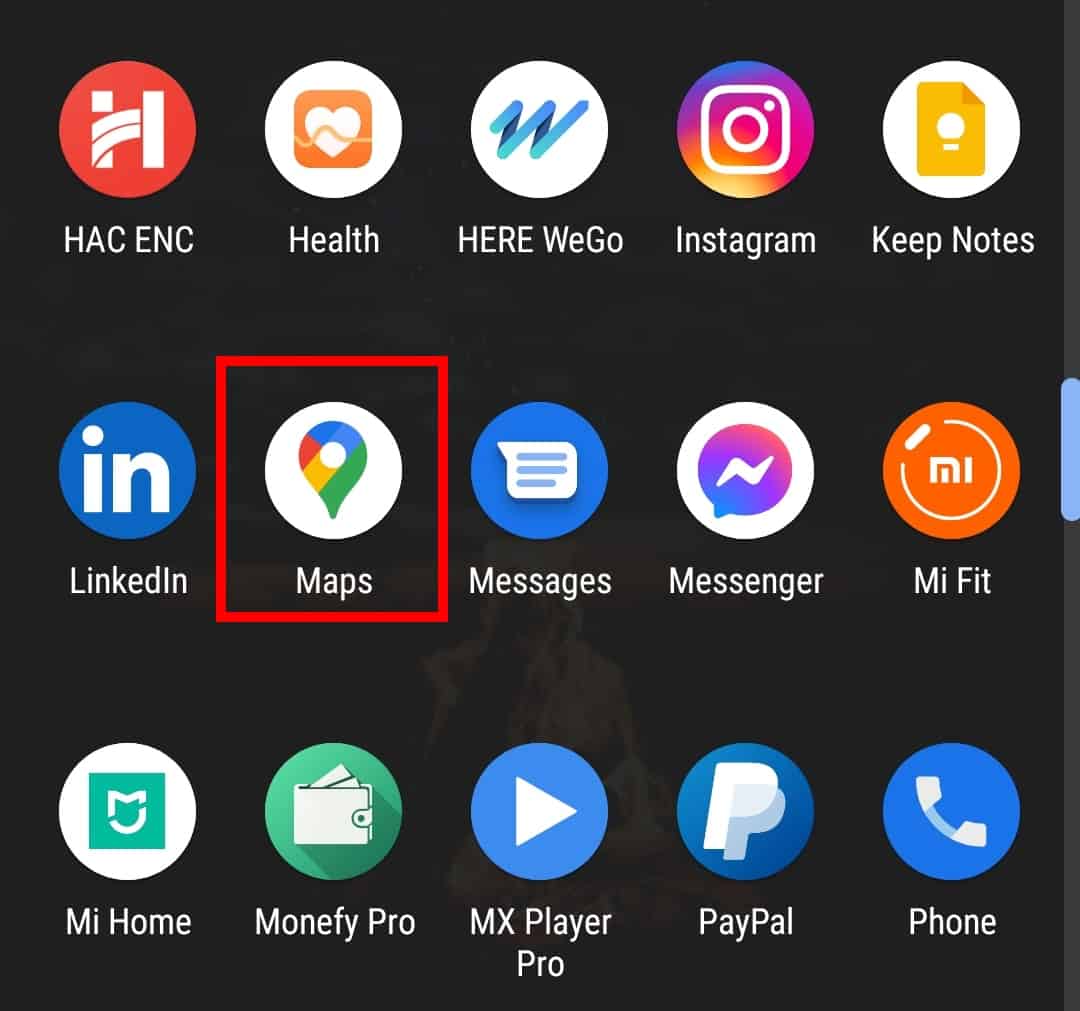
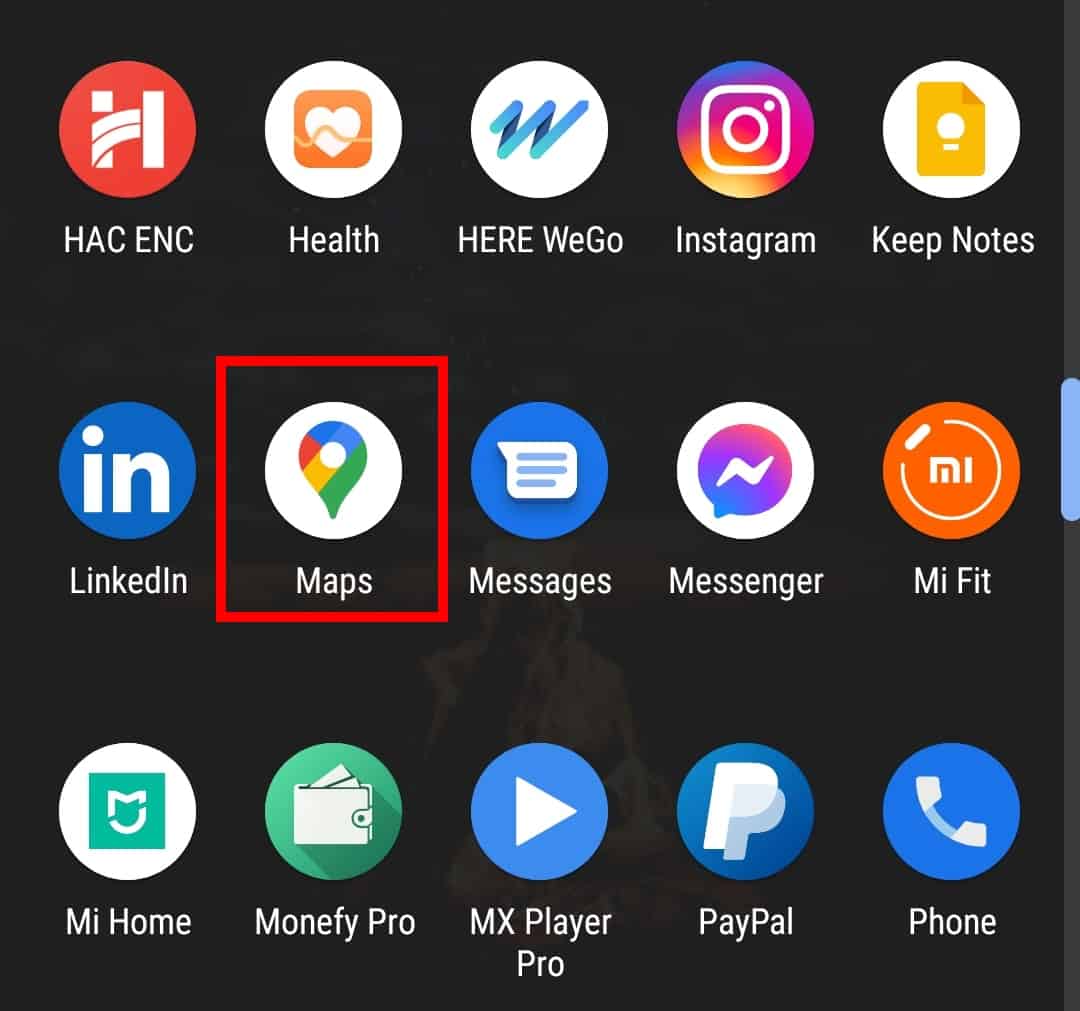
Kun olet Kun olet tehnyt sen ja sovellus avautuu, sinun on napautettava profiilikuvaasi oikeassa yläkulmassa.
Mainos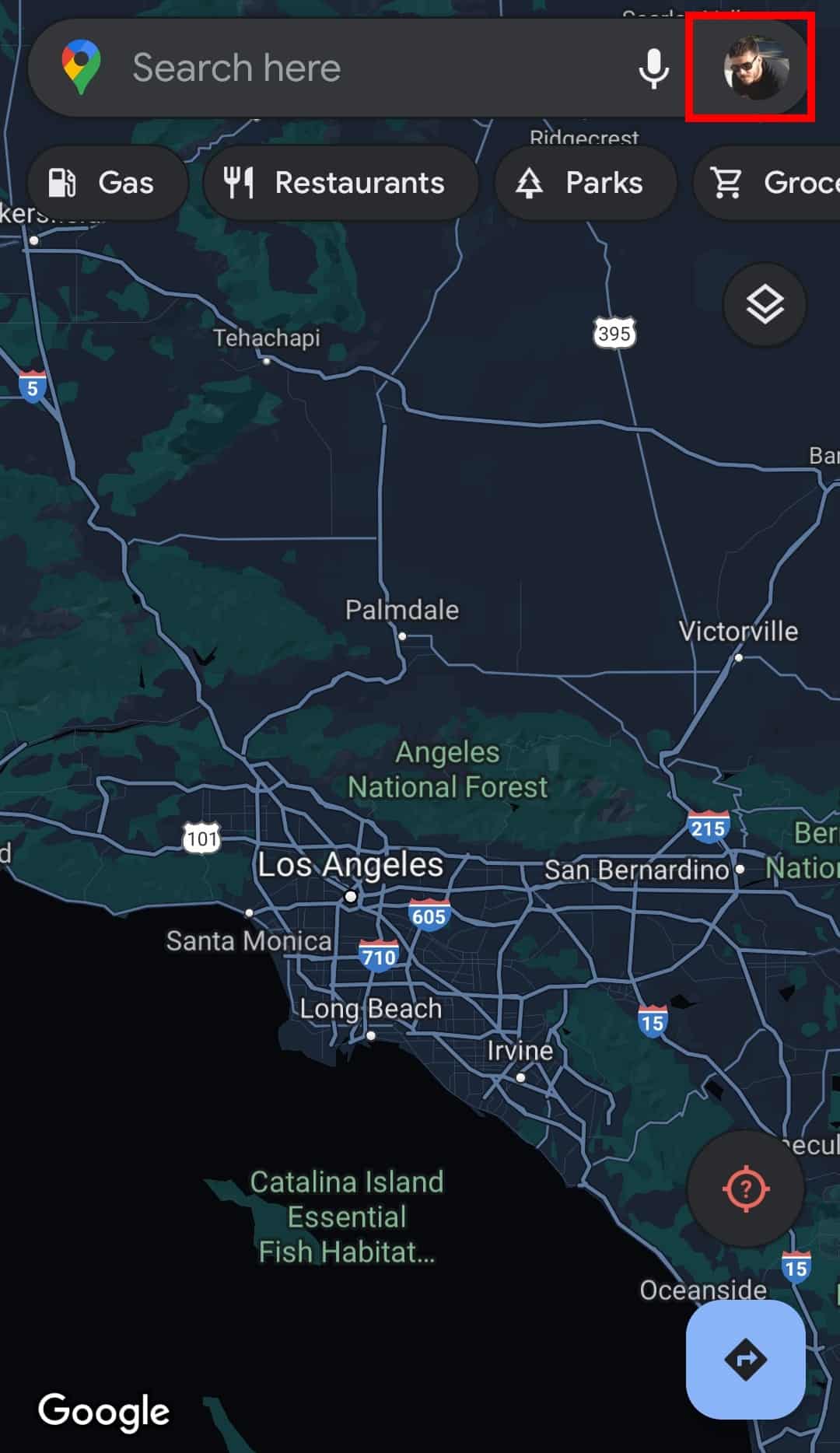
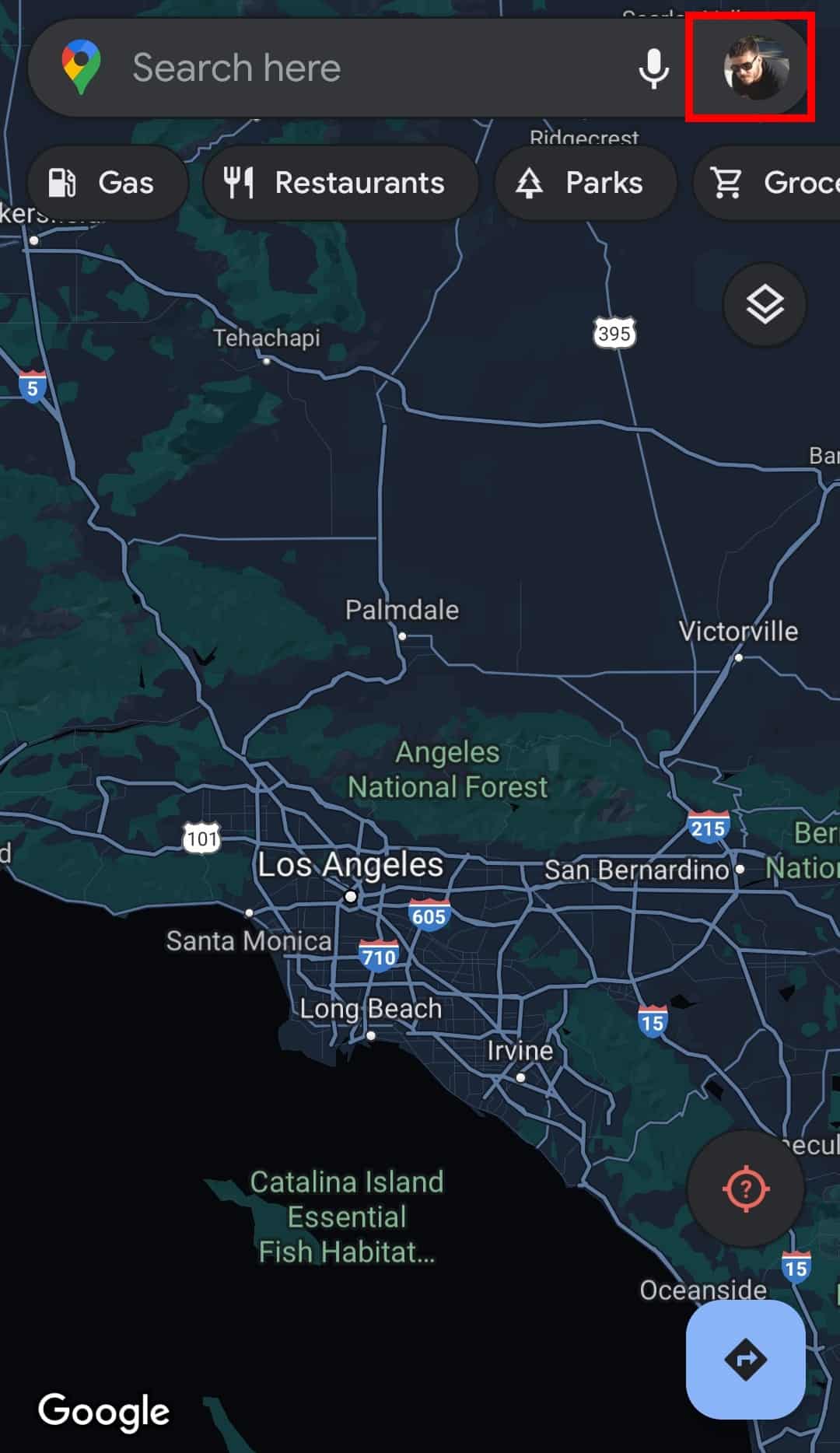
Näyttöön tulee valikko, jossa on joukko vaihtoehtoja. Sinun on valittava Asetukset.
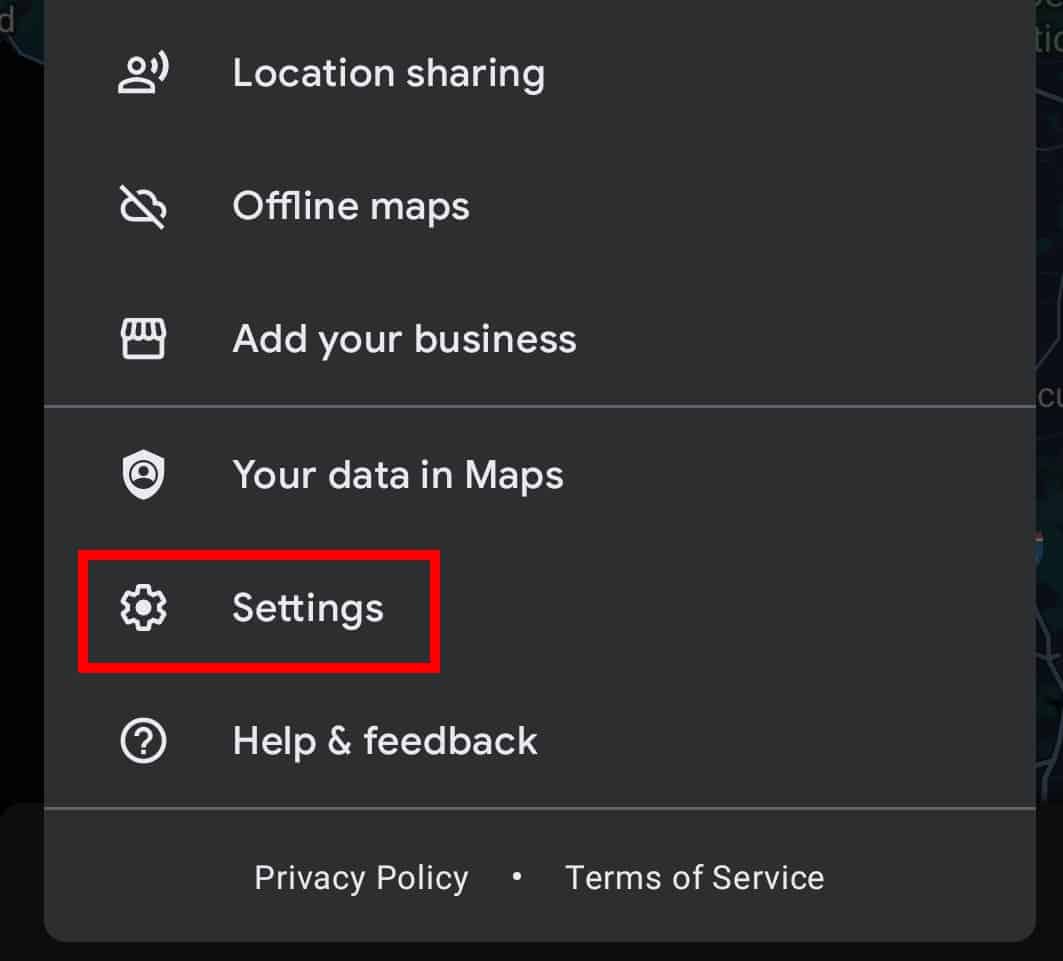
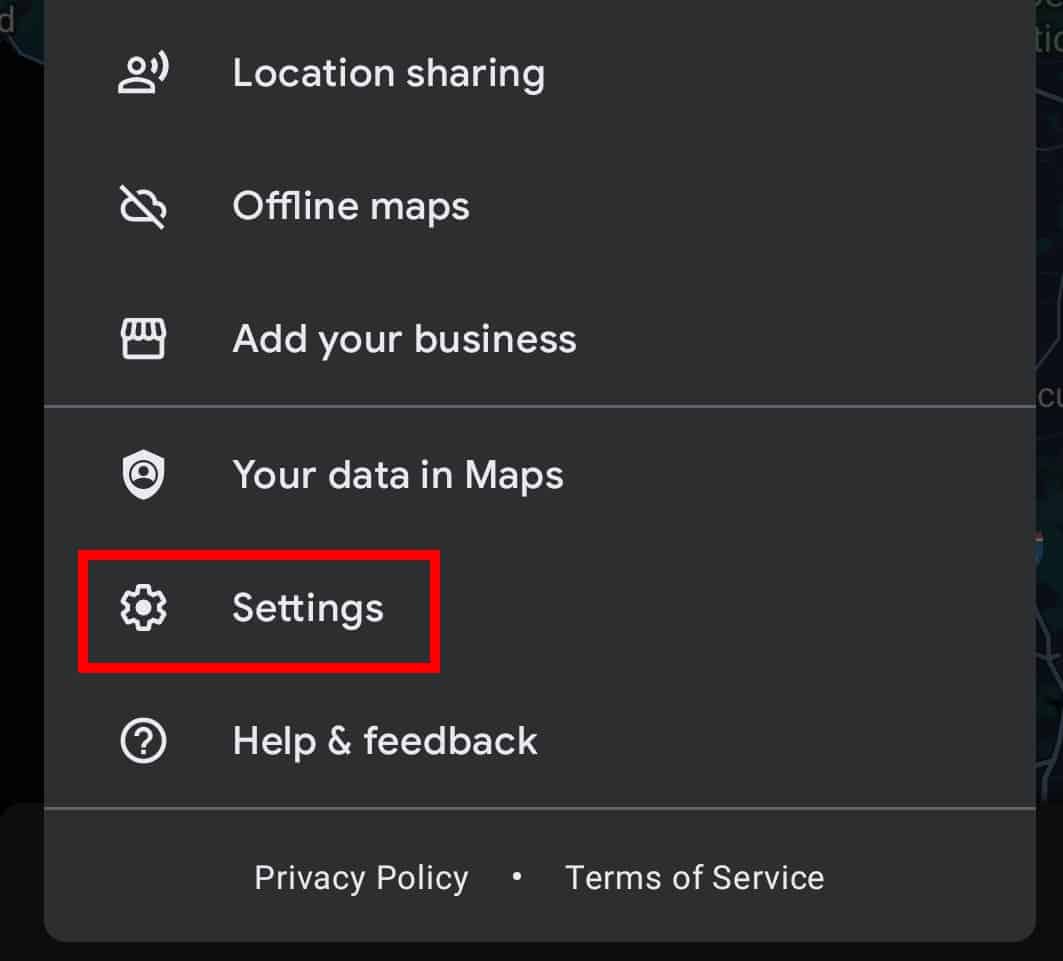 Mainos
Mainos
Näet asetusvalikossa”Muokkaa kotia tai työpaikkaa”-vaihtoehdon, napauta sitä.
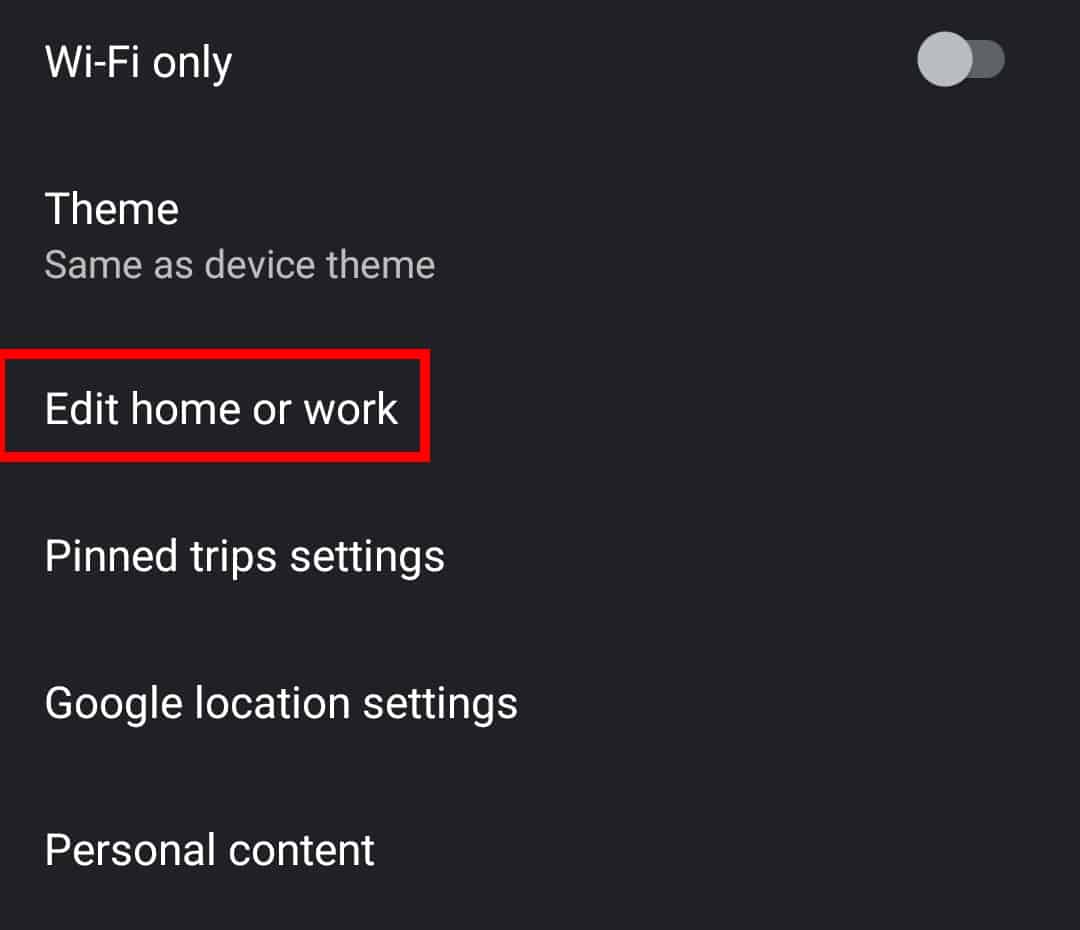
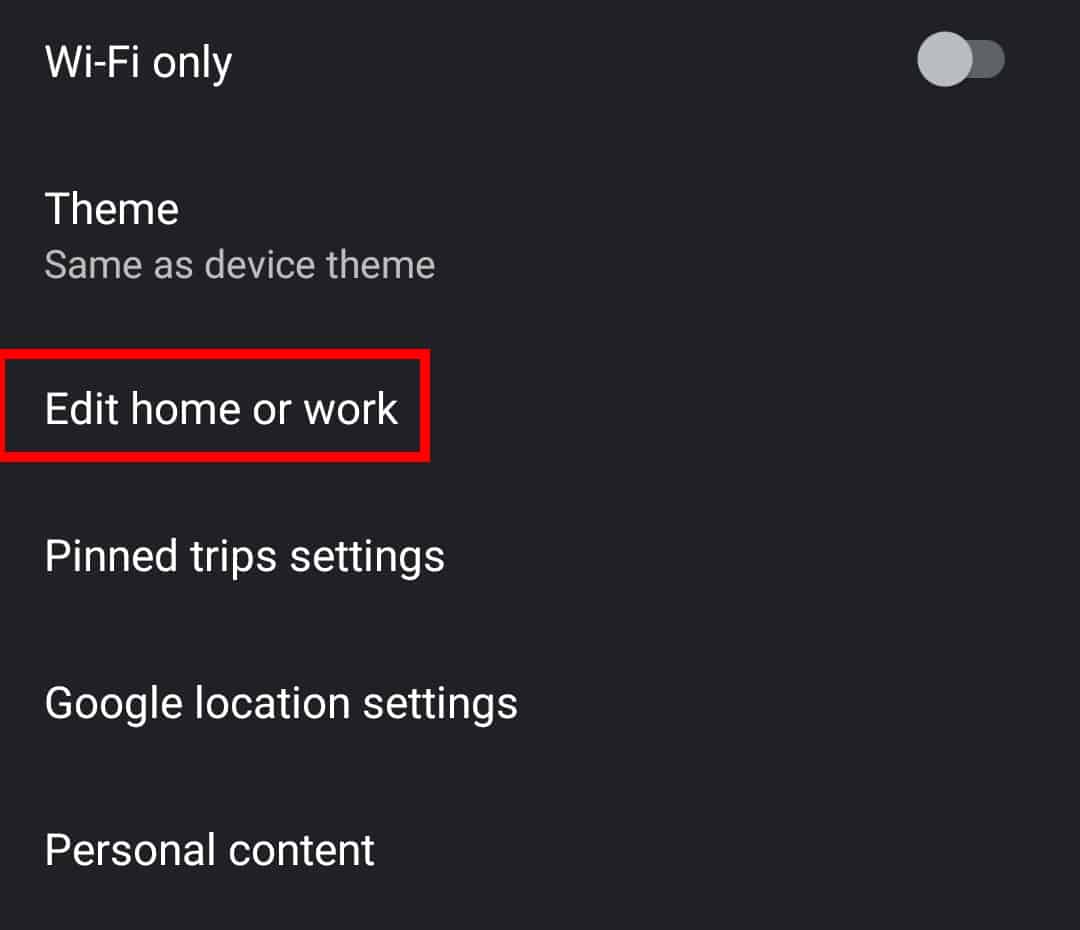
Täällä on sekä koti-että työosoitteesi. Napauta kotiosoitteen vieressä olevaa kolmea pystysuoraa pistettä.
Mainos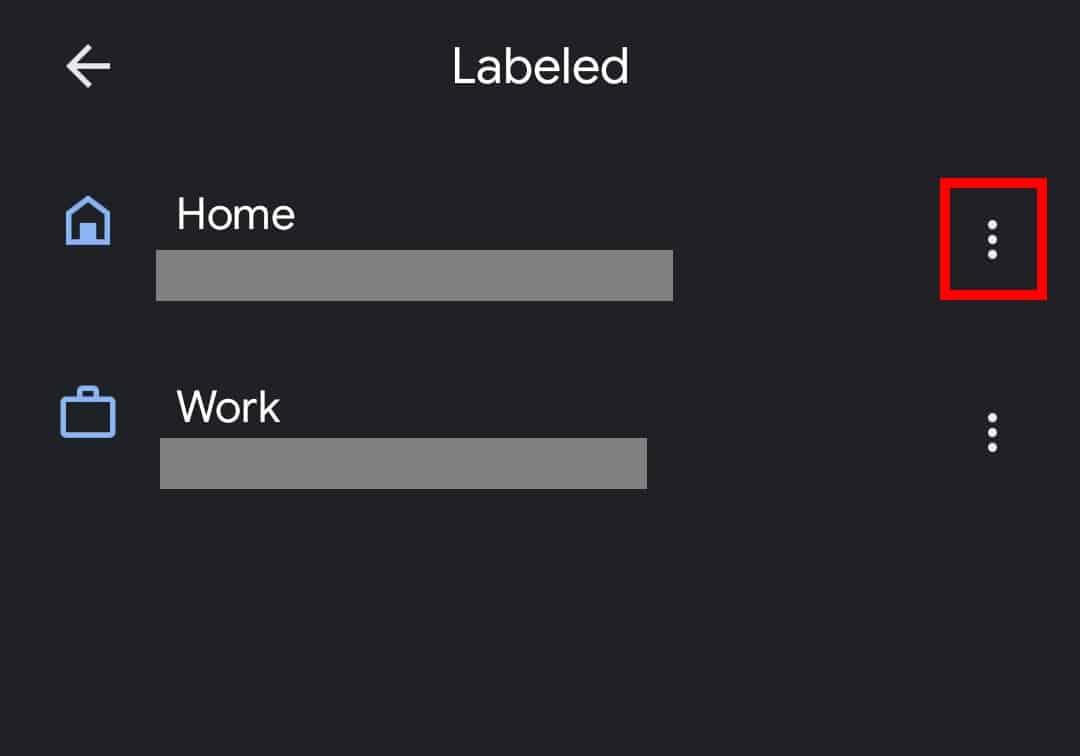
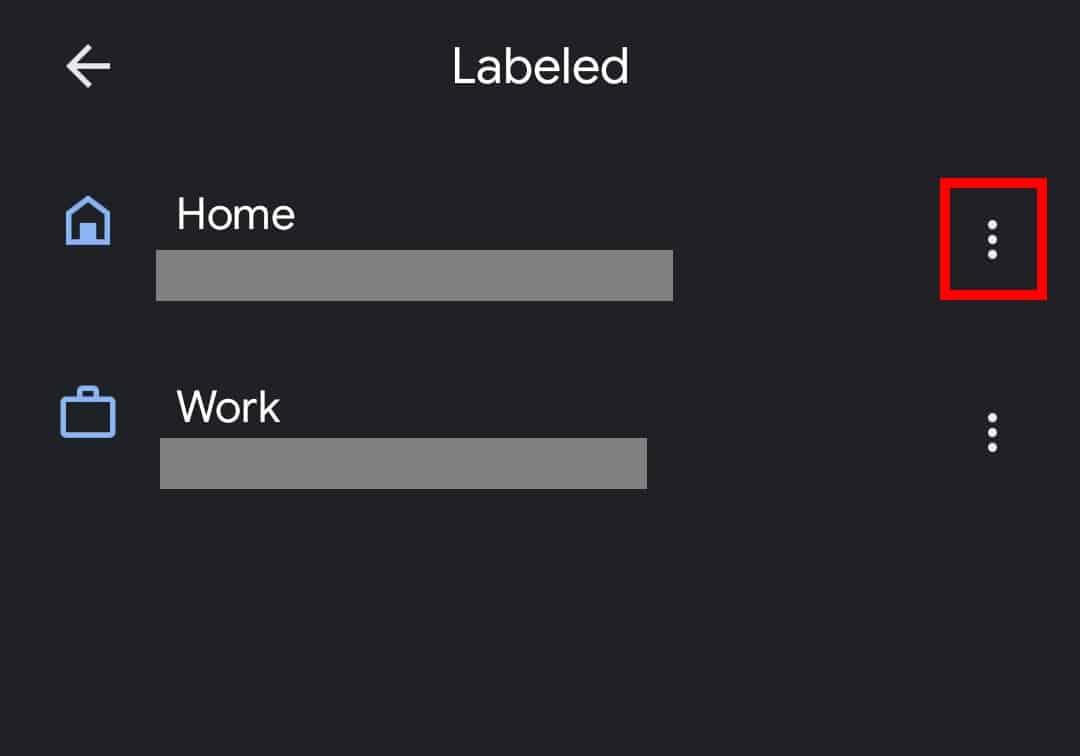
Kun uusi ponnahdusvalikko avautuu, valitse”Muokkaa kotia”.
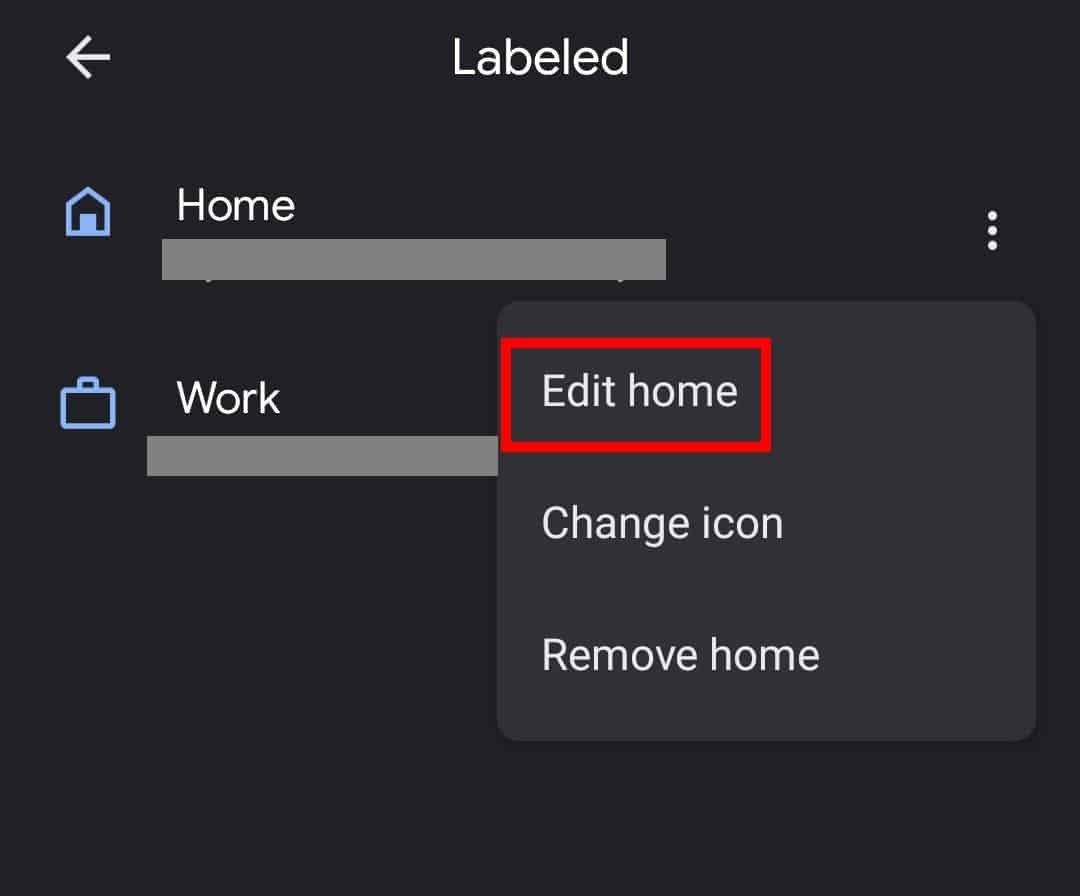
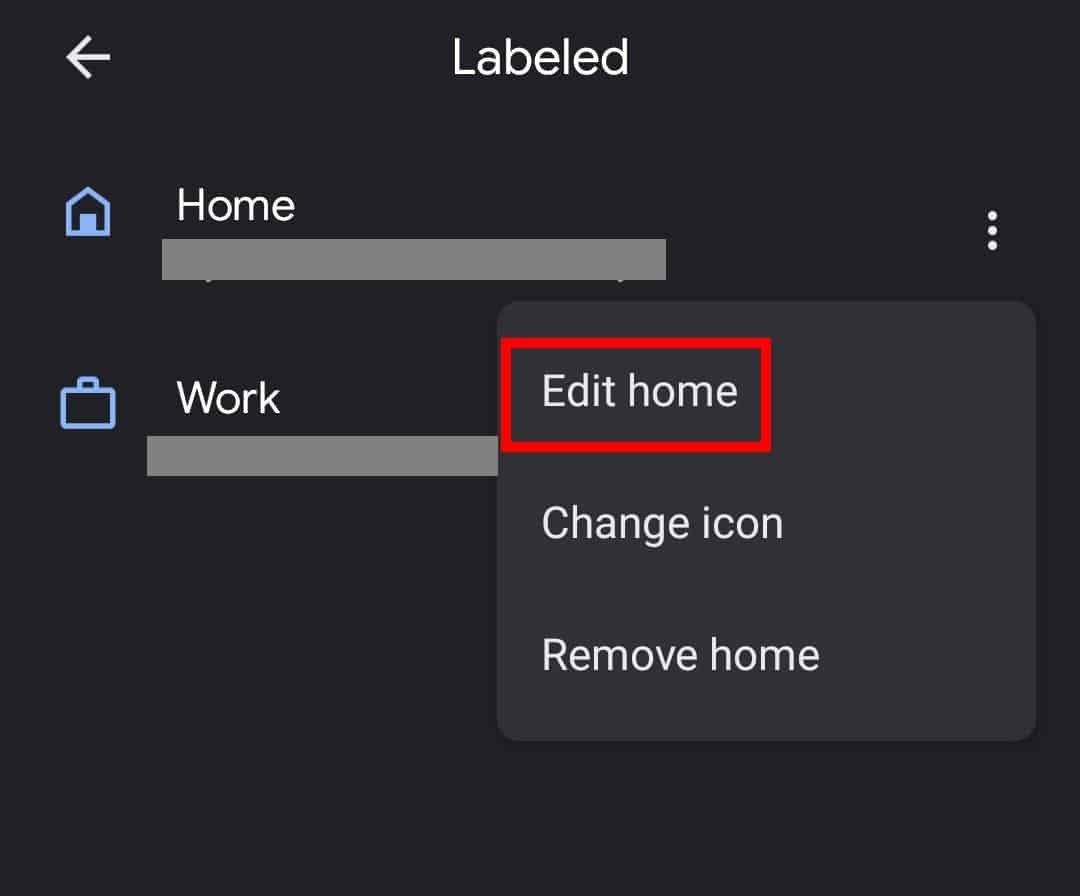 Mainos
Mainos
Kirjoita uusi kotiosoitteesi hakukenttään. Kun teet sen, se näkyy alla, kuten kuvassa. Napauta osoitetta, jonka Google Maps löysi kirjoittamasi perusteella.
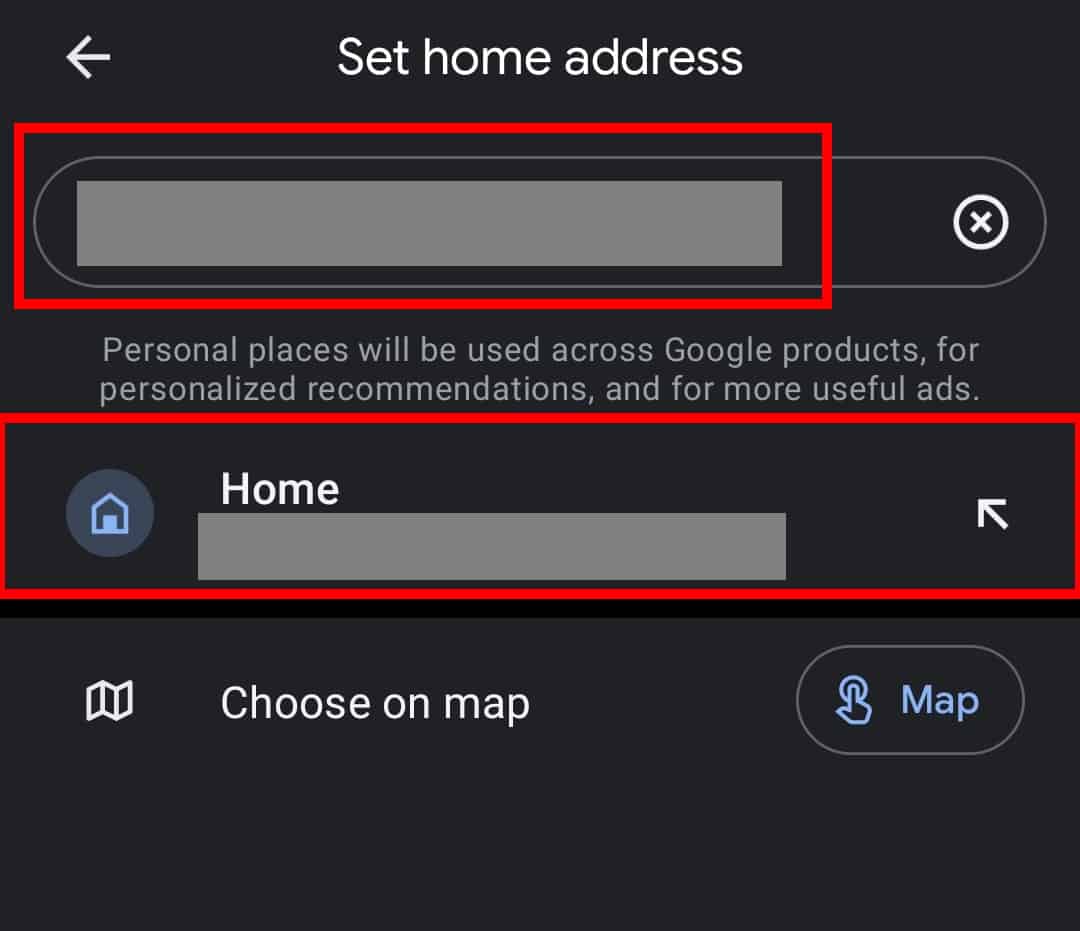
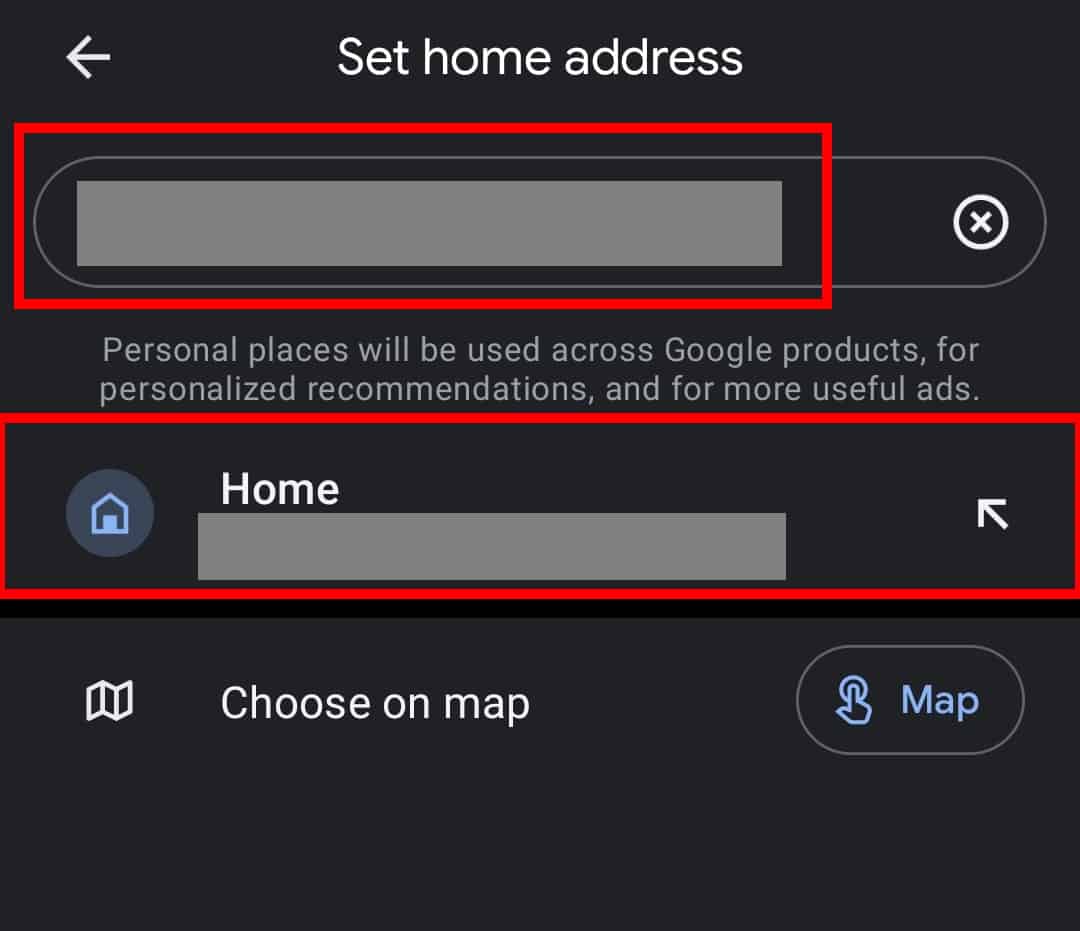
Siinä se on, kotiosoitteesi on muutettu.